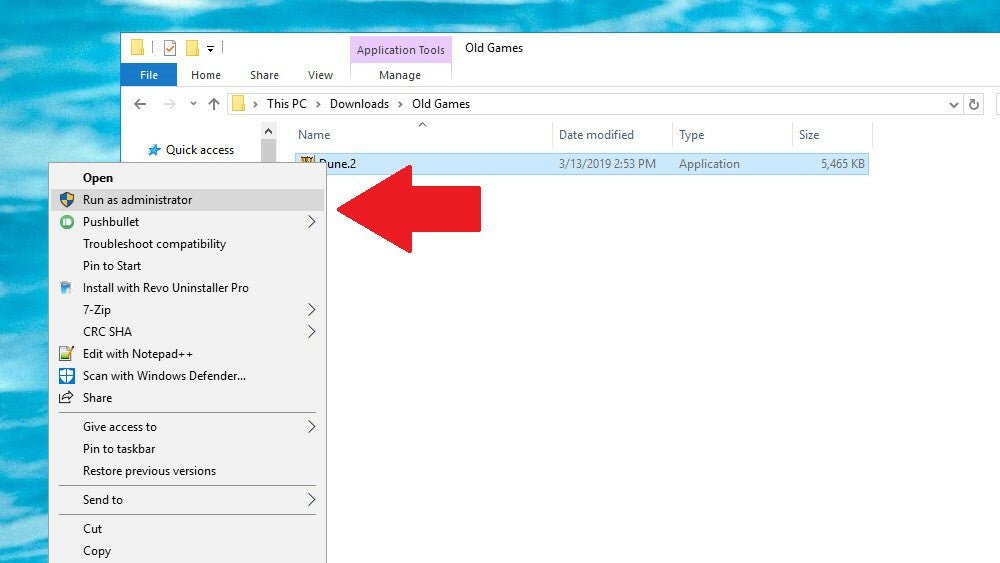
So führen Sie alte Spiele unter Windows 10 aus
In der Welt des Spielens wissen wir alle den Kampf, die klassischen Spiele zu spielen, die wir früher geliebt haben, aber keinen Zugang mehr haben. Zum Glück ist es einfacher als je zuvor, mit Hilfe der modernen Technologie diese alten Spiele unter Windows 10 zu spielen. In diesem Artikel werden wir uns auf die verschiedenen Möglichkeiten ansehen, wie Sie alte Spiele unter Windows 10 ausführen können, einschließlich Software- und Hardware -Lösungen. Egal, ob Sie ein Retro-Gaming-Enthusiast sind oder nur eine Nostalgie wieder erleben möchten, in diesem Artikel werden Sie in kürzester Zeit diese alten Spiele spielen. Also fangen wir an!
Das Ausführen alter Spiele unter Windows 10 kann auf verschiedene Weise durchgeführt werden. Der einfachste Weg ist die Verwendung eines Emulators wie DOSBox, mit dem Sie alte DOS -Spiele unter Windows 10 ausführen können. Alternativ können Sie eine virtuelle Maschine (VM) verwenden, um eine ältere Version von Windows in einer virtuellen Umgebung auszuführen, die Ihnen ermöglicht, um Ihnen zu ermöglichen, so Alte Spiele unter Windows 10 installieren und ausführen.
- Laden Sie Dosbox herunter und installieren Sie es auf Ihrem Windows 10 -Computer. Sie finden Dosbox auf der offiziellen Website oder auf verschiedenen anderen Websites.
- Führen Sie Dosbox aus und konfigurieren Sie es für das Spiel, das Sie spielen möchten. Sie können dies tun, indem Sie die entsprechenden Befehle in dosbox eingeben.
- Bereiten Sie den Ordner mit Ihren Spieldateien auf, indem Sie "Mount C Path/to/Game" eingeben, und wechseln Sie dann in das Spielverzeichnis, indem Sie "C:" eingeben.
- Führen Sie das Spiel aus, indem Sie seinen ausführbaren Dateinamen im DOSBox -Fenster eingeben.
- Alternativ können Sie eine Software für virtuelle Maschine (VM) wie VirtualBox verwenden. Installieren Sie VirtualBox und erstellen Sie eine virtuelle Maschine für die ältere Version von Windows, die Sie verwenden möchten.
- Installieren Sie die gewünschte Version von Windows im virtuellen Computer und installieren Sie das Spiel dort.
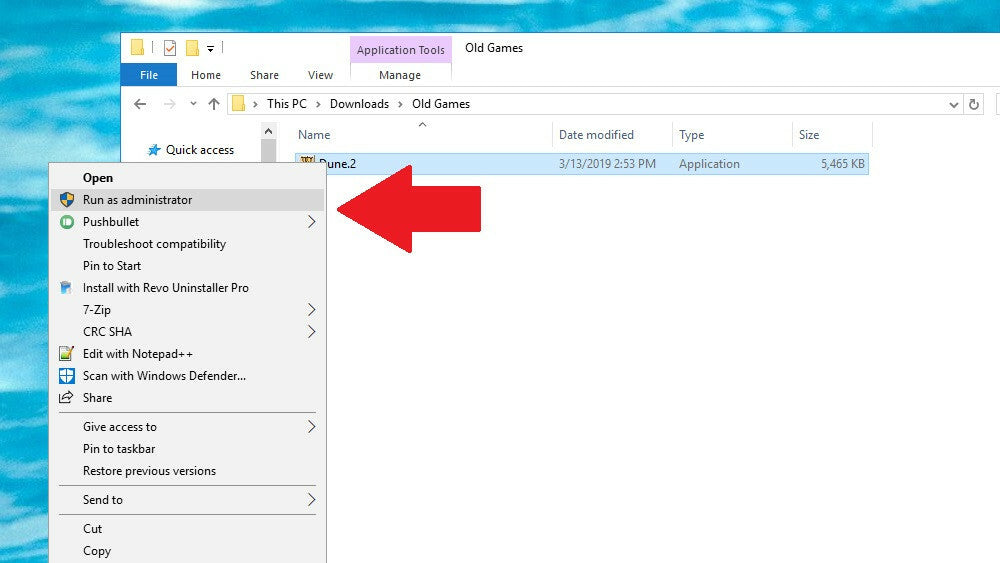
Führen Sie alte Spiele unter Windows 10 aus
Windows 10 ist die neueste Version des Microsoft -Betriebssystems, und obwohl es viele großartige Funktionen mit sich bringt, kann es auch Schwierigkeiten haben, alte Spiele korrekt durchzuführen. Glücklicherweise können Sie einige einfache Schritte unternehmen, um sicherzustellen, dass Ihre alten Spiele korrekt unter Windows 10 laufen.
Installieren Sie die Kompatibilitätssoftware
Der erste Schritt besteht darin, Kompatibilitätssoftware wie DOSBox oder VirtualBox zu installieren. Diese Programme bieten im Wesentlichen eine Umgebung für Ihre alten Spiele und sie können häufig verwendet werden, um in modernen Betriebssystemen Spiele zu lief. Dosbox ist besonders nützlich, um Spiele aus den frühen Tagen von Windows wie dem ursprünglichen Windows 3.1 auszuführen.
VirtualBox ist eine erweiterte Lösung, mit der Sie Spiele ausführen können, die für ältere Windows -Versionen wie Windows XP oder Windows 98 entwickelt wurden. VirtualBox kann auch Spiele von anderen Betriebssystemen wie Linux oder Mac OS ausführen.
Installieren Sie die richtige Version von DirectX
DirectX ist eine API -Bibliothek, mit der Grafiken und Audio in Spielen gerendert werden. Es ist wichtig, dass Sie über die richtige Version von DirectX in Ihrem System installiert sind, um sicherzustellen, dass Ihre alten Spiele korrekt laufen. Um zu überprüfen, ob die korrekte Version von DirectX installiert ist, öffnen Sie das Dialogfeld "Ausführen" (Windows + R) und geben Sie "DXDIAG" in das Feld ein. Dadurch wird das DirectX -Diagnose -Tool geöffnet, mit dem Sie die auf Ihrem System installierte Version von DirectX installiert haben.
Wenn die Version von DirectX installiert ist, ist nicht die richtige für Ihr Spiel, Sie können die richtige Version von der Microsoft -Website herunterladen. Stellen Sie sicher, dass Sie die richtige Version für Ihr System (32-Bit oder 64-Bit) herunterladen.
Im Kompatibilitätsmodus ausführen
Der nächste Schritt besteht darin, das Spiel im Kompatibilitätsmodus auszuführen. Dies ist eine Funktion von Windows, mit der Sie ein Programm ausführen können, als ob es in einer früheren Windows -Version ausgeführt würde. Klicken Sie dazu mit der rechten Maustaste auf die ausführbare Datei des Spiels und wählen Sie "Eigenschaften" aus. Wählen Sie hier die Registerkarte "Kompatibilität" aus und kreuzen Sie das Feld "Dieses Programm im Kompatibilitätsmodus für" aus. Sie können dann die Version von Windows auswählen, in denen Sie das Spiel ausführen möchten.
Deaktivieren Sie visuelle Themen und andere Funktionen
Schließlich sollten Sie auch visuelle Themen oder andere Funktionen deaktivieren, die das Spiel beeinträchtigen können. Öffnen Sie dazu das Dialogfeld "Ausführen" (Windows + R) und geben Sie "sysdm.cpl" in das Box ein. Dadurch wird das Fenster Systemeigenschaften geöffnet. Wählen Sie hier die Registerkarte "Erweitert" aus und klicken Sie unter dem Abschnitt "Performance" auf die Schaltfläche "Einstellungen". Von hier aus können Sie alle Funktionen deaktivieren, die Ihr Spiel beeinträchtigen können, z. B. visuelle Themen oder Animationen.
Als Administrator ausführen
Ein weiterer nützlicher Tipp ist, Ihr Spiel als Administrator auszuführen. Klicken Sie dazu mit der rechten Maustaste auf die ausführbare Datei des Spiels und wählen Sie "als Administrator ausführen". Dadurch wird sichergestellt, dass das Spiel vollen Zugriff auf das System hat und korrekt ausgeführt werden kann.
Überprüfen Sie nach Updates
Schließlich ist es wichtig sicherzustellen, dass Ihr Spiel auf dem neuesten Stand ist. Viele Spiele haben offizielle Updates erhalten, mit denen Kompatibilitätsprobleme oder neue Funktionen hinzugefügt werden können. Normalerweise können Sie nach Updates suchen, indem Sie das Hauptmenü des Spiels öffnen und die Option "Nach Updates überprüfen" auswählen.
Videoeinstellungen optimieren
Wenn Sie immer noch Probleme haben, Ihr Spiel korrekt zu laufen, müssen Sie möglicherweise die Videoeinstellungen optimieren. Mit vielen Spielen können Sie die Auflösung, die Aktualisierungsrate und andere Einstellungen anpassen, die dazu beitragen können, dass das Spiel korrekt zum Laufen gebracht wird. Sie können normalerweise auf die Videoeinstellungen zugreifen, indem Sie das Hauptmenü des Spiels öffnen und die Option "Videoeinstellungen" auswählen.
Installieren Sie zusätzliche Software
Wenn alles andere fehlschlägt, müssen Sie möglicherweise zusätzliche Software installieren, um Ihr Spiel zum Laufen zu bringen. Einige Spiele erfordern beispielsweise, dass Sie einen Patch oder eine bestimmte Version von DirectX installieren, um korrekt auszuführen. Normalerweise finden Sie die erforderliche Software auf der Website des Spiels oder auf der Website des Entwicklers.
Überprüfen Sie die Spieldateien
Wenn Ihr Spiel immer noch nicht richtig läuft, können Sie versuchen, die Spieldateien zu überprüfen. Dies ist eine Funktion einiger Spielwerfer (wie Steam), die die Dateien des Spiels überprüft, um sicherzustellen, dass sie vollständig und nicht beschädigt sind. Wenn Dateien fehlen oder beschädigt werden, versucht der Launcher, sie erneut herunterzuladen.
Top 6 häufig gestellte Fragen
1. Was ist ein Emulator?
Ein Emulator ist ein Programm, mit dem Sie Software oder Spiele von einer anderen Plattform auf Ihrer aktuellen Plattform ausführen können. Ein Emulator kann beispielsweise ermöglichen, ein altes Nintendo 64 -Spiel auf Ihrem Windows 10 -Computer zu spielen. Ein Emulator arbeitet, indem er die Hardware und Software der ursprünglichen Plattform „emulieren“ oder nachahmt, damit das Spiel oder die Software in Ihrem aktuellen System korrekt ausgeführt werden kann.
2. Was sind einige beliebte Windows 10 -Emulatoren?
Es gibt eine Reihe beliebter Windows 10 -Emulatoren, mit denen alte Spiele unter Windows 10 ausgeführt werden können. Einige der beliebtesten Emulatoren umfassen Dosbox, Scummvm und Mame. Dosbox ist ein Emulator, mit dem klassische DOS -Spiele ausgeführt werden können, während Scummvm und Mame Emulatoren sind, mit denen klassische Konsolen- und Arcade -Spiele durchgeführt werden können.
3. Wie installiere ich einen Emulator?
Der Installationsprozess für einen Emulator variiert je nachdem, welchen Emulator Sie verwenden. Im Allgemeinen müssen Sie den Emulator von seiner offiziellen Website herunterladen und dann auf Ihrem System installieren. Einige Emulatoren benötigen möglicherweise zusätzliche Schritte, z. B. das Konfigurieren von Einstellungen oder das Herunterladen von Spieldateien. Sobald der Emulator installiert ist, sollten Sie in der Lage sein, den Emulator zu starten und Spiele auszuführen.
4. Was ist der beste Emulator für Windows 10?
Der beste Emulator für Windows 10 hängt von der Art des Spiels ab, das Sie spielen möchten. Für klassische DOS -Spiele ist Dosbox ein beliebter Emulator. Für klassische Konsolen- und Arcade -Spiele sind Scummvm und Mame eine beliebte Wahl. Es gibt auch viele andere Emulatoren für Windows 10, von denen jedes besser für bestimmte Arten von Spielen geeignet ist.
5. Hat Windows 10 integrierte Emulationsfunktionen?
Nein, Windows 10 verfügt nicht über integrierte Emulationsfunktionen. Es gibt jedoch eine Reihe von Emulatoren von Drittanbietern, mit denen alte Spiele unter Windows 10 ausgeführt werden können.
6. Kann ich kostenlos alte Spiele unter Windows 10 spielen?
Ja, es gibt eine Reihe kostenloser Emulatoren für Windows 10, mit denen alte Spiele ausgeführt werden können. Diese Emulatoren verlangen möglicherweise, dass Sie Spieldateien herunterladen, aber sie können ansonsten kostenlos verwendet werden. Darüber hinaus sind auf digitalen Vertriebsplattformen wie Steam und GOG viele klassische Spiele kostenlos erhältlich.
So führen Sie alte Spiele auf Windows 10 im Jahr 2023 durch
Zusammenfassend ist es nicht unmöglich, alte Spiele unter Windows 10 zu betreiben. Mit der richtigen Hardware und Software können Sie Ihre bevorzugten alten Spiele unter der neuesten Windows -Version ausführen. Egal, ob Sie ein Fan von klassischen Spielen sind oder einfach nur eine Reise in die Vergangenheit machen möchten, verwenden Sie diese Tipps, um sicherzustellen, dass Sie Ihre Lieblingsspiele unter Windows 10 zum Laufen bringen können.




